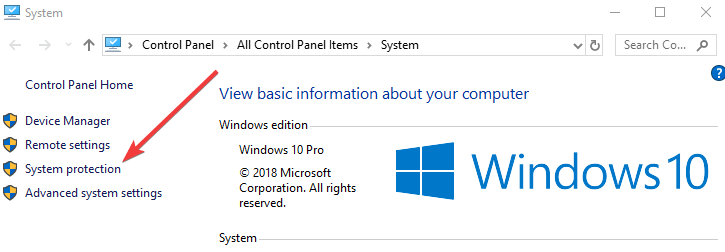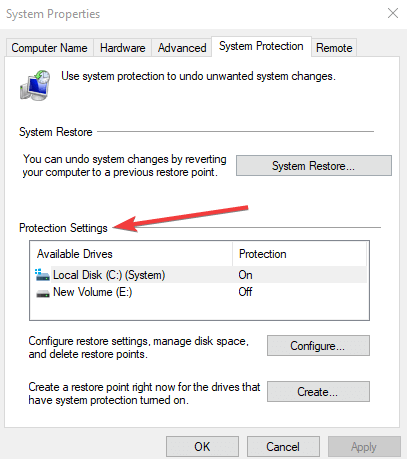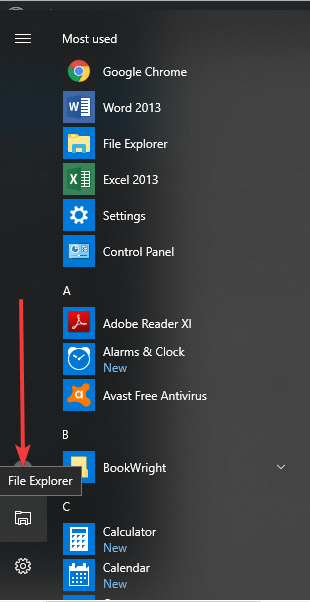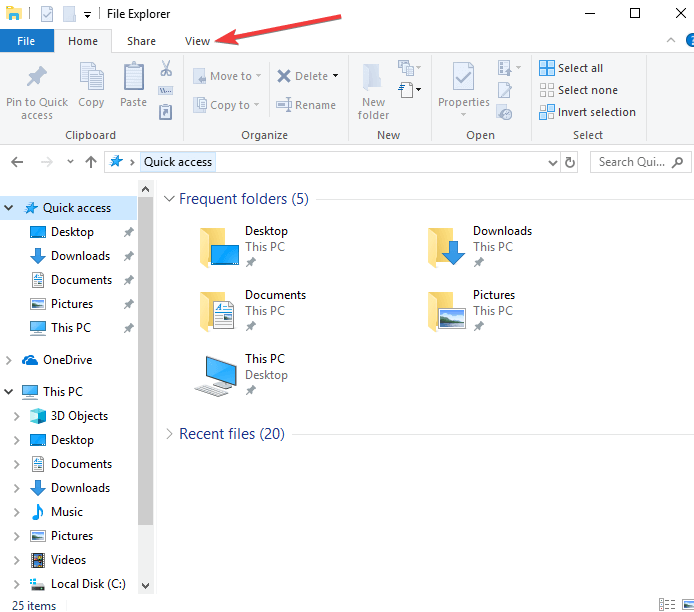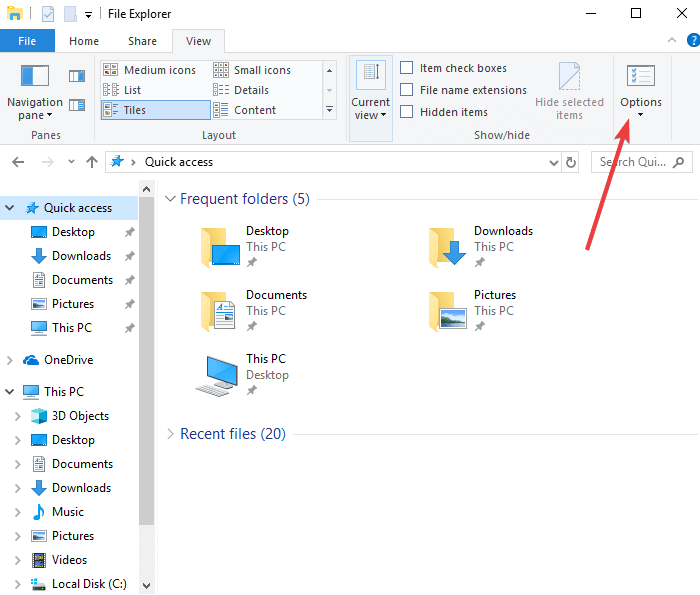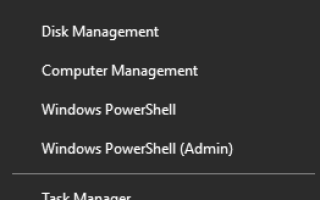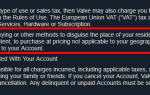Kiedy dostaniesz E dysk ma mało miejsca na dysku powiadomienia na komputerze, które zwykle pojawiają się okresowo w widoku pulpitu lub podczas próby otwarcia dysku odzyskiwania, może być tak, że dysk jest pełny i nie można na nim przechowywać więcej plików.
Dysk E jest dyskiem do odzyskiwania, który umożliwia przechowywanie plików potrzebnych podczas odzyskiwania awaryjnego, na przykład gdy system jest niestabilny. Jest to partycja na głównym dysku twardym z mniejszą ilością dostępnego miejsca niż lokalny dysk C:.
Jeśli przechowujesz pliki na dysku odzyskiwania E lub program do tworzenia kopii zapasowych używa go do przechowywania plików, szybko się zapełnia, co może powodować problemy, gdy chcesz użyć funkcji odzyskiwania systemu.
Dlatego nie powinieneś przechowywać tam plików oprócz tych związanych z odzyskiwaniem systemu.
System Windows narysował linię progową 200 MB dla optymalnej wydajności, więc gdy system spadnie poniżej tej wartości, podejmuje automatyczne działania w celu utrzymania minimalnych możliwości wydajności.
Jeśli spadnie poniżej 80 MB, otrzymasz silny komunikat ostrzegawczy, gdy system spróbuje zwolnić miejsce na dysku, usuwając punkty przywracania.
Ale jeśli spadnie poniżej 50 MB, zachowuje się samoczynnie i wtedy pojawiają się pilne komunikaty ostrzegające, że dysk E ma mało miejsca na dysku dostarczany prawie co cztery minuty, aż zwolnisz trochę miejsca na dysku.
Aby rozwiązać problem z ostrzeżeniem o małej ilości miejsca na dysku E, możesz wprowadzić poprawki, aby odzyskać trochę wolnego miejsca.
Jednym z nich jest najpierw dowiedzieć się, ile miejsca jest w systemie operacyjnym i jakie dane lub aplikacje zajmują miejsce, a następnie zdecydować, co usunąć lub usunąć.
Wcześniej pisaliśmy obszernie o problemach z napędem E. Dodaj tę stronę do zakładek, jeśli będziesz jej potrzebować później.
POPRAWKA: Mała ilość miejsca na dysku E
Wyłącz ochronę systemu
- Najpierw utwórz zestaw dysków do odzyskiwania
- Kliknij prawym przyciskiem Start i wybierz System
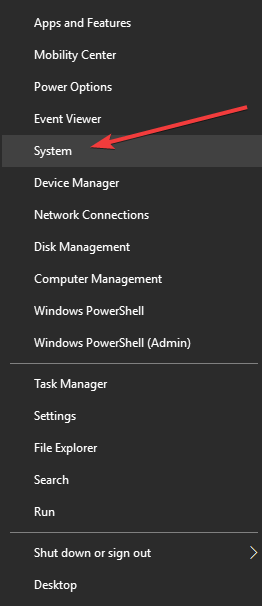
- Przewiń w dół i znajdź

- W prawym okienku otwartego okna kliknij Ochrona systemu

- Iść do Ustawienia ochrony

- Poszukaj dysku odzyskiwania na liście dostępnych dysków. Jeśli dysk E znajduje się na liście, sprawdź, czy ochrona jest wyłączona czy włączona
- Jeśli jest wyłączone, zamknij okno. Jeśli jest włączony, kliknij nazwę dysku odzyskiwania, aby go podświetlić, a następnie kliknij Konfiguruj.
- Wybierz Wyłącz ochronę systemu i kliknij OK, a następnie kliknij Tak / OK, aby potwierdzić komunikat
- Kliknij Start i wybierz Przeglądarka plików

Masz problemy z Eksploratorem plików? Rozwiąż je szybko za pomocą naszego szczegółowego przewodnika!
- Kliknij Widok patka

- Wybierz Opcje

- Wybierz opcję Pokaż ukryte pliki, foldery i dyski
- Usuń zaznaczenie z Ukryj chronione pliki systemu operacyjnego
- W oknie Eksploratora kliknij dwukrotnie Dysk odzyskiwania
- Jeśli pojawi się okno „Obecnie nie masz uprawnień dostępu do tego folderu”, kliknij Kontynuuj
- Skopiuj pliki na inny dysk, jeśli utworzyłeś lub skopiowałeś dowolny z nich na dysk odzyskiwania i chcesz je zachować
- Znajdź i usuń pliki zapisane wcześniej na dysku odzyskiwania, wybierając je i naciskając Shift + Delete, aby usunąć je na stałe
Uwaga: Nie usuwaj plików związanych z odzyskiwaniem systemu, ponieważ może to uniemożliwić przyszłe odzyskiwanie systemu z dysku twardego. Obejmują one: $ RECYCLE.BIN, boot, hp, EFI, aktualizacja fabryczna, wstępne ładowanie, odzyskiwanie, RM_Reserve, system.sav, bootmgr, RMCStatus.bin, BT_HP.FLG, CSP.DAT, DeployRp, HP_WSD.dat, HPSF_Rep, język lub RPCONFIG.
- Pojawi się kilka okien potwierdzenia, kliknij Kontynuuj, a następnie Tak, aż wszystkie pliki i foldery zostaną usunięte.
- Ustaw Opcje folderów Windows, klikając kartę Widok w Eksploratorze plików i wybierz Opcje. przejdź do Opcje folderów> karta Widok> Wybierz Nie pokazuj ukrytych plików, folderów lub dysków> Wybierz Ukryj chronione pliki systemu operacyjnego
- Zamknij Eksplorator plików
Błąd niskiego miejsca na dysku E po tym nie powinien się już pojawiać.
Czy to rozwiązanie pomogło naprawić mało miejsca na dysku E? Daj nam znać w sekcji komentarzy poniżej.